Make a wish

Tutorial original aquí
Tutorial original creado por Vérone el 16 de marzo 2025
Gracias a las traductoras que hacen viajar mis tutos por el mundo.
No es necesario tener cuenta en Dropbox para descargar el material
Tutorial aquí
Material
Tubes realizados en la página Remove.bg
Yo he usado una imagen IA
Filtros:
VM Texture
VM Extravaganza
Máscara en Pinterest
Imagen en Google imágenes
Si quieres puedes ayudarte de la regla para situarte en la realización del tutorial
Marcador (Arrastra con el raton)

ETAPA 1: el fondo
1. Elegir una imagen con bonitos colores (no muy claros)
Imagen en formato JPG
Edición_ Copiar
2. Abrir una imagen transparente de 900 x 600 pixeles
Selecciones_ Seleccionar todo
Edición_ Pegar en la selección
Selecciones_ Anular selección
3.Efectos_ Efectos de la Imagen_ Mosaico integrado
Valores por defecto
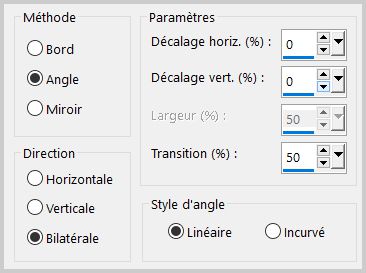
Ajustar_ Desenfocar_ Desenfoque Gaussiano 25
4.Efectos_ Complementos_ VM Texture_Cross Weave
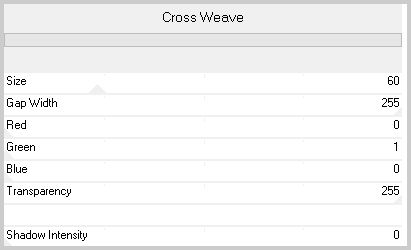
5.Efectos_ Efectos de la Imagen_ Mosaico integrado
Repetición Vertical
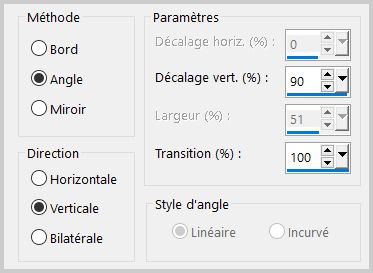
6. Efectos_ Efectos de Distorsión _Convexo
Intensidad_ 100%
7.Efectos_ Efectos de Distorsión_ Halo Radiante
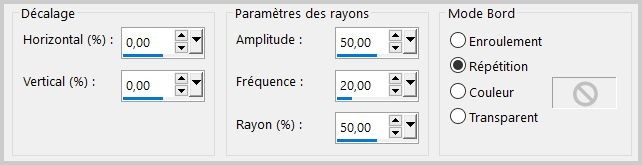
8.Efectos_ Efectos Geométricos_ Esfera
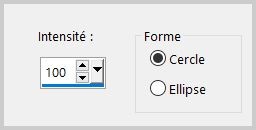
ETAPA 2: la máscara de las luces
1.Capas_ Nueva capa de trama
Selecciones_ Seleccionar todo
Abrir la máscara_ _vjf_croix_lumieres
Edición_ Copiar
Edición_ Pegar en la selección
Selecciones_ Anular selección
2.Capas_ Modo de capas_ = Pantalla
3.Efectos_ Complementos_ Adjust_Variations_Mid tones
1 o 2 clics sobre los colores de vuestro gusto y elegidos de vuestro fondo
ETAPA 3: el texto
1_ Abrir el texto make_a_wish
Edición_ Copiar
Edición_ Pegar como nueva capa
2.Efectos_ Efectos 3D_ Sombra
0_0_60_20 Negro
3.Efectos_ Efectos de la imagen_ Desplazamiento
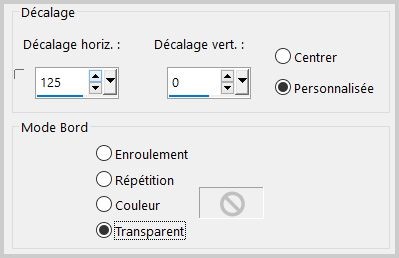
ETAPA 4: el personaje
Abrir el tube del personaje
Edición_ Copiar
Edición_ Pegar como nueva capa
Si es necesario redimensionar
Colocar en su sitio, a la izquierda
Efectos_ Efectos 3D_ Sombra
0_0_60_20 negro
ETAPA 5: la máscara de las flores
1.Capas_ Nueva capa de trama
Selecciones_ Seleccionar todo
Abrir la máscara mask_vjf_multi_fleurs
Edición_ Copiar
Edición_ Pegar en la selección
Selecciones_ Anular selección
2.Capas_ Modo de capas_ = Pantalla
3. Efectos_ Complementos_ Adjust_Variations_Mid tones
1 o 2 clics sobre los colores de vuestro gusto y elegidos de vuestro fondo
ETAPA 6: el marco
1. Activar la capa del fondo
Edición_ Copiar
Capas_ Fusionar todo
2. Imagen_ Agregar bordes_ Simétrico 40 pixeles en el color de vuestro gusto
Selecciones_ Seleccionar todo
Selecciones_ Modificar_ Contraer_ 40 pixeles
Selecciones_ Invertir
Edición_ Pegar en la selección
Ajustar_ Desenfocar_ Desenfoque Gaussiano_ 25
3.Efectos_ Complementos_ VM Extravaganza_Transmission
Valores por defecto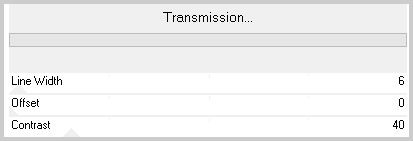
4.Selecciones_ Invertir
Efectos_ Efectos 3D_ Sombra
0_0_100_40 Negro
Selecciones_ Anular selección
5. Añadir vuestra firma
Capas_ Fusionar todo
Guardar en formato JPG optimizado
Gracias por haberlo hecho o interpretado
Este tutorial ha sido realizado por Vérone. Es una creación personal.
Cualquier parecido con otro no será más que coincidencia.
Prohibido su uso o divulgación sin el previo consentimiento de su autora
Concepción y realización © veroreves 2025
